Prozentrechnung in Excel: So gelingt's mit praktischen Beispielen und Tipps
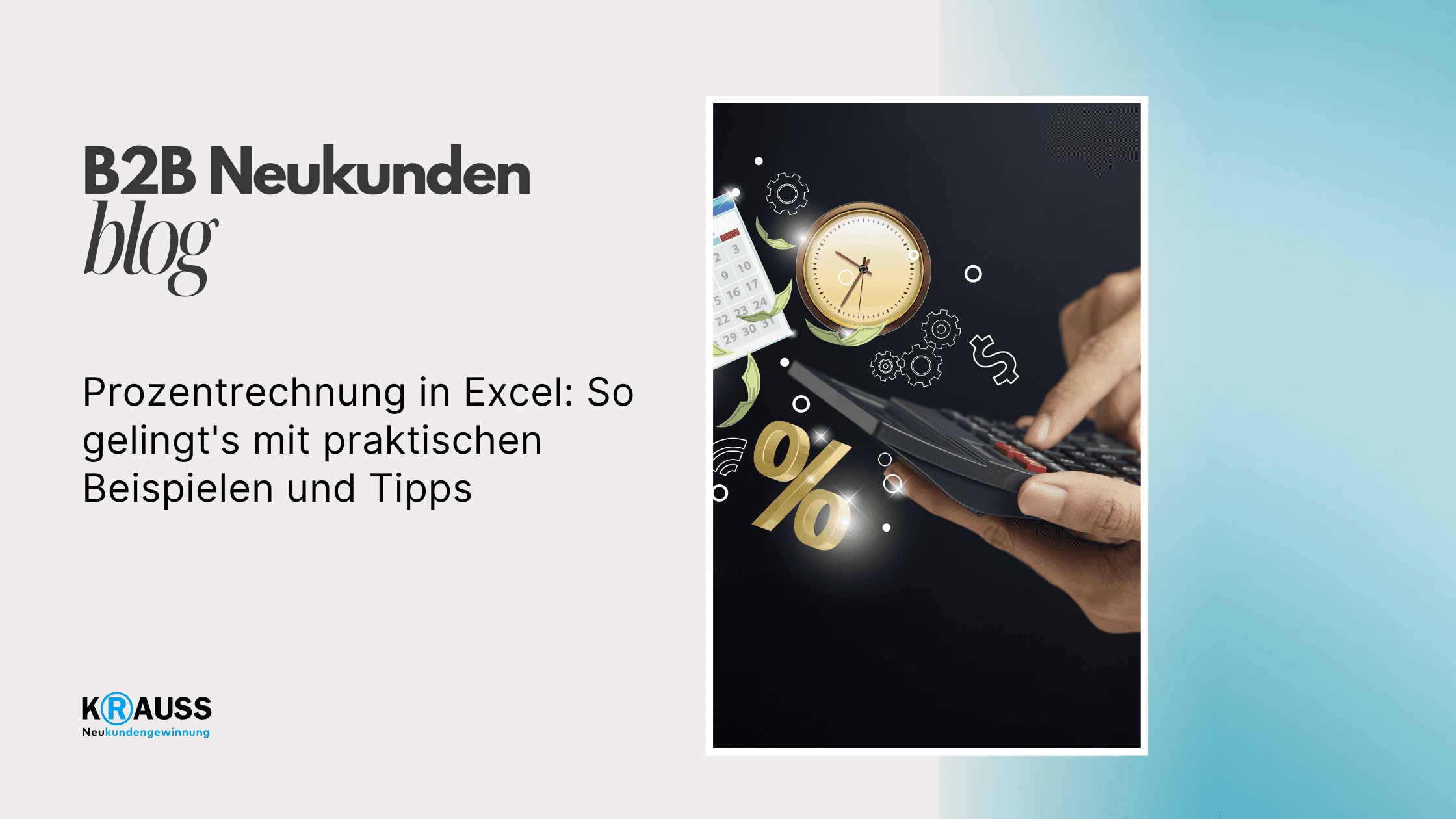
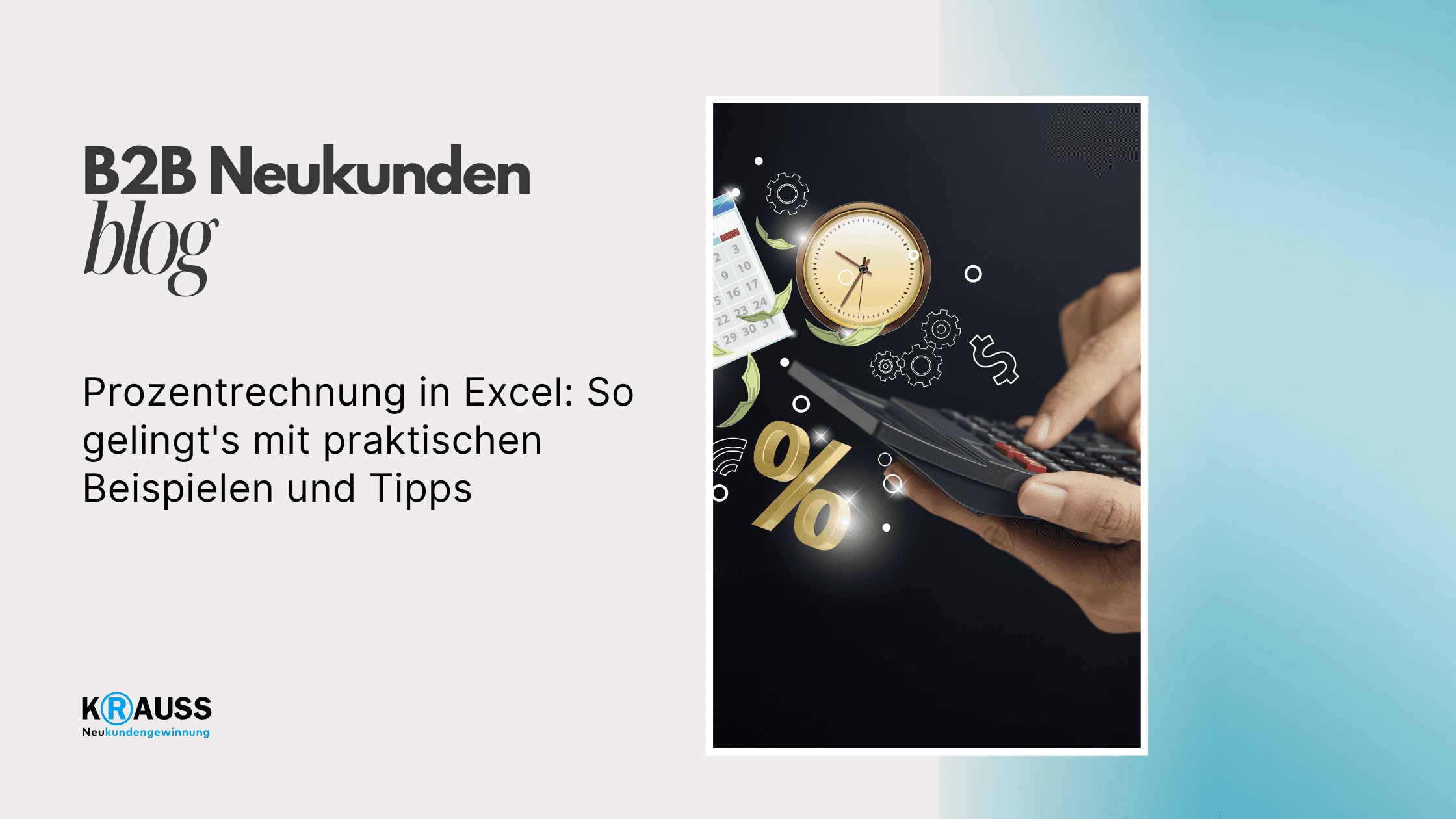
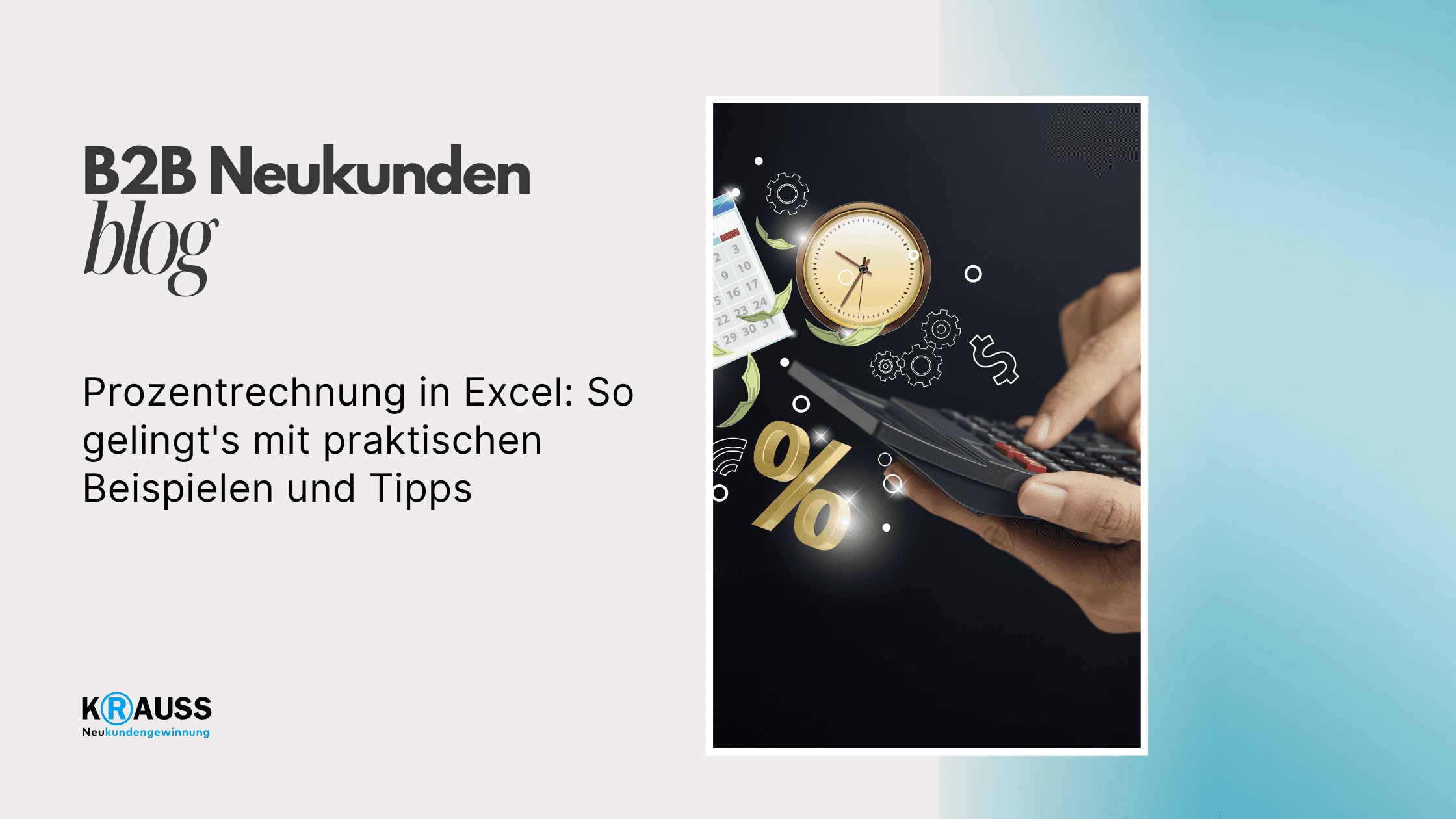

Freitag, 2. August 2024
•
5 Min. Lesezeit
•
Mit Excel können Sie Prozentsätze einfach berechnen und anpassen. Durch die Verwendung einfacher Formeln lernen Sie, wie man Prozentsätze, prozentuale Veränderungen und Finanzberechnungen effizient verarbeitet. Egal, ob Sie Anteile oder Trends analysieren möchten, Excel bietet Ihnen die Werkzeuge dazu.
In diesem Beitrag erfahren Sie die Grundlagen der Prozentrechnung in Excel sowie einige fortgeschrittene Funktionen, die Ihnen helfen, komplexe finanzielle Aufgaben zu bewältigen. Außerdem erwarten Sie praktische Übungen und Tipps, die Ihre Fähigkeiten im Umgang mit Excel verbessern.
Lernen Sie, wie Sie mit einfachen Schritten präzise Ergebnisse erzielen und Ihre Daten übersichtlich darstellen können. Das Wissen um diese Techniken wird Ihnen helfen, in Ihren persönlichen oder beruflichen Aufgaben effizienter zu arbeiten.
Key Takeaways
Sie lernen, wie man grundlegende Prozentberechnungen in Excel durchführt.
Erfahren Sie, wie Sie Finanzdaten effizient mit Excel analysieren.
Praktische Tipps und Übungen unterstützen Sie beim besseren Umgang mit Excel.
Grundlagen der Prozentrechnung in Excel
In diesem Abschnitt erfährst du, wie Prozente funktionieren und wie du Prozentsätze in Dezimalzahlen umrechnen kannst. Diese Grundlagen sind wichtig für die Anwendung von Prozentrechnung in Excel.
Verständnis von Prozenten
Prozente sind ein Weg, um einen Anteil oder eine Veränderung im Verhältnis zu 100 darzustellen. Das Prozentzeichen (%) zeigt an, dass etwas in Hundertsteln angegeben wird. Zum Beispiel bedeutet 25%, dass 25 von 100 Einheiten betrachtet werden.
In Excel kannst du Prozentsätze einfach berechnen. Wenn du 50% von 200 berechnen möchtest, multiplizierst du 200 mit 0,5. Das Ergebnis ist 100. Es ist wichtig, sicherzustellen, dass du die richtige Formel verwendest, um genaue Ergebnisse zu erzielen.
Hier sind einige häufige Formeln für die Prozentrechnung:
Prozentwert = Grundwert × Prozentsatz
Prozentsatz = Anteil / Gesamtzahl
Diese Formeln helfen dir, die Prozentrechnung in deinen Excel-Tabellen zu vereinfachen.
Umrechnung von Prozentsätzen in Dezimalzahlen
Die Umrechnung von Prozentsätzen in Dezimalzahlen ist ein wesentlicher Schritt für die Prozentrechnung. Um einen Prozentsatz in eine Dezimalzahl umzuwandeln, teilst du den Prozentsatz durch 100.
Beispiel:
25% → 0,25 (25 ÷ 100 = 0,25)
Diese Umwandlung ist besonders nützlich, wenn du mit Formeln in Excel arbeitest. Viele Berechnungen erfordern Dezimalzahlen für die exakte Durchführung von Rechnungen.
Um deine Umrechnung zu üben, denke daran, dass:
10% = 0,10
50% = 0,50
75% = 0,75
Behalte im Hinterkopf, dass die Umstellung zwischen Prozentsatz und Dezimalzahl häufig erfolgt, um präzise Berechnungen durchzuführen.
Berechnungen mit Grundformeln
In diesem Abschnitt erfahren Sie, wie Sie grundlegende Berechnungen mit Formeln in Excel durchführen können. Die Formeln helfen Ihnen, den Prozentwert, den Prozentsatz und den Grundwert schnell und einfach zu berechnen.
Berechnung des Prozentwerts
Um den Prozentwert in Excel zu berechnen, verwenden Sie die Formel:
Prozentwert = Grundwert * Prozentsatz.
Beispiel: Angenommen, der Grundwert beträgt 200 und der Prozentsatz ist 15%.
Die Berechnung wäre: 200 * 0,15 = 30.
Der Prozentwert ist also 30.
Um Beispielwerte in Excel einzugeben, können Sie in eine Zelle den Grundwert (z. B. 200) und in eine andere Zelle den Prozentsatz (z. B. 15%) eingeben. Dann tragen Sie die Formel in eine dritte Zelle ein. Excel wird die Berechnung für Sie durchführen und das Ergebnis anzeigen.
Berechnung des Prozentsatzes
Für die Berechnung des Prozentsatzes nutzen Sie die folgende Formel:
Prozentsatz = Teil / Gesamtzahl.
Beispiel: Wenn Sie wissen möchten, wie viel Prozent 40 von 200 sind, setzen Sie die Werte ein.
So wäre die Berechnung: 40 / 200 = 0,2.
Um den Prozentsatz in Prozent auszudrücken, multiplizieren Sie mit 100, also 0,2 * 100 = 20%.
In Excel können Sie dies einfach mit den entsprechenden Zellen machen. Tragen Sie den Teilwert (40) in eine Zelle und die Gesamtzahl (200) in eine andere Zelle ein. Verwenden Sie dann die Formel, um das Ergebnis zu erhalten.
Berechnung des Grundwerts
Um den Grundwert zu finden, nutzen Sie die Formel:
Grundwert = Prozentwert / Prozentsatz.
Beispiel: Wenn der Prozentwert 50 beträgt und der Prozentsatz 20% ist, sieht die Berechnung folgendermaßen aus:
50 / 0,20 = 250.
Das bedeutet, dass der Grundwert 250 ist. In Excel geben Sie den Prozentwert in eine Zelle und den Prozentsatz in eine andere ein. Anschließend verwenden Sie die Formel, um den Grundwert zu berechnen.
Mit diesen grundlegenden Formeln können Sie in Excel schnell präzise Berechnungen durchführen.
Umgang mit finanziellen Aufgaben in Excel
In Excel können Sie auf einfache Weise finanzielle Aufgaben bearbeiten. Dazu gehören die Berechnung von Mehrwertsteuer und Preisen sowie die Analyse prozentualer Veränderungen von Preisen und Gehältern. Diese Funktionen helfen Ihnen, fundierte Entscheidungen zu treffen und die Übersicht zu behalten.
Mehrwertsteuer und Preisberechnung
Die Berechnung der Mehrwertsteuer in Excel ist entscheidend für die Preisgestaltung. Um den Mehrwertsteuerbetrag zu ermitteln, verwenden Sie die Formel:
Mehrwertsteuer = Preis * Mehrwertsteuersatz
Beispiel: Wenn der Preis 100 € und der Mehrwertsteuersatz 19 % beträgt, ist die Rechnung:
Mehrwertsteuer = 100 € * 0,19 = 19 €
Um den Endpreis zu berechnen, fügen Sie die Mehrwertsteuer hinzu:
Endpreis = Preis + Mehrwertsteuer
Ein Beispiel dafür wäre:
Endpreis = 100 € + 19 € = 119 €
Sie können dies auch in Excel automatisieren, um schnell verschiedene Szenarien zu prüfen.
Prozentuale Veränderungen von Preisen und Gehalt
Um prozentuale Veränderungen von Preisen oder Gehältern zu analysieren, verwenden Sie die Formel:
Prozentuale Veränderung = (Neuer Wert - Ausgangswert) / Ausgangswert
Ein Beispiel für die Gehaltserhöhung: Angenommen, Ihr Ausgangsgehalt beträgt 2.000 €. Nach einer Erhöhung auf 2.200 € sieht die Berechnung so aus:
Prozentuale Veränderung = (2.200 € - 2.000 €) / 2.000 € = 0,1 oder 10 %
Diese Formel hilft Ihnen, die Auswirkungen von Änderungen schnell zu verstehen. Dies kann auch bei der Analyse von Verkaufszahlen oder der Bewertung von Rabatten hilfreich sein.
Fortgeschrittene Funktionen und Analysetools
Wenn Sie die Grundlagen der Prozentrechnung in Excel beherrschen, können Sie mit fortgeschrittenen Funktionen und Analysetools noch präzisere Ergebnisse erzielen. Diese Techniken helfen Ihnen, Daten professionell aufzubereiten und wertvolle Einblicke aus Zahlenreihen zu gewinnen.
Datenaufbereitung und Formatierungsoptionen
Um Ihre Daten in Excel optimal zu präsentieren, nutzen Sie verschiedene Formatierungsoptionen. Anhand der Datenformate können Sie Zahlen klar darstellen. Eine wichtige Funktion ist das Prozentformat. Damit zeigen Sie Zahlen in einem Prozentformat an, was die Lesbarkeit erhöht.
Sie können auch Tabellen erstellen, um Daten zu organisieren. Durch die Verwendung von Spalten und Zeilen können Sie einfach nach bestimmten Kriterien sortieren. Beispielsweise können Sie eine Spalte für ursprüngliche Werte und eine für die prozentuale Erhöhung anlegen. So behalten Sie den Überblick. Nutzen Sie weiterhin Funktionen wie Bedingte Formatierung, um wichtige Daten hervorzuheben.
Analyse von Zahlenreihen und Prozentuale Änderungen
Bei der Analyse von Zahlenreihen können Sie verschiedene Excel-Funktionen anwenden. Um prozentuale Änderungen zu berechnen, verwenden Sie die Formel:
[(Neuer Wert - Ausgangswert) / Ausgangswert]
Diese Formel zeigt die prozentuale Veränderung eines Wertes.
Zusätzlich können Sie durch Multiplikation den neuen Betrag nach einer prozentualen Erhöhung bestimmen. Die entsprechende Formel lautet:
[\text{Neuer Betrag} = \text{Betrag} \times (1 + \text{Prozentsatz})]
Nutzen Sie Diagramme, um Trends sichtbar zu machen. Excel ermöglicht es Ihnen, verschiedene grafische Darstellungen zu erzeugen, die Ihre Datenanalyse unterstützen.
Praktische Übungen und Anwendungstipps
In diesem Abschnitt erfahren Sie, wie Sie Excel nutzen können, um monatliche Ausgaben und Einnahmen zu kalkulieren sowie Verkaufs- und Gewinnentwicklungen darzustellen. Diese Übungen helfen Ihnen, die Prozentrechnung in der Praxis anzuwenden.
Monatliche Ausgaben und Einnahmen kalkulieren
Um Ihre monatlichen Ausgaben und Einnahmen in Excel zu verwalten, erstellen Sie eine Tabelle. Listen Sie in der ersten Spalte alle Ausgaben und in der zweiten Spalte die Einnahmen auf.
Verwenden Sie die SUMME-Funktion, um Gesamtbeträge für beide Spalten zu berechnen. Zum Beispiel: =SUMME(B2:B10) addiert alle Ausgaben in den Zellen B2 bis B10.
Für die prozentuale Veränderung der Ausgaben zu den Einnahmen nutzen Sie die Formel:
[
\text{Änderung in Prozent} = \frac{\text{Einnahmen} - \text{Ausgaben}}{\text{Ausgaben}} \times 100
]
Diese Formel hilft Ihnen, den Neuen Wert im Vergleich zum Gesamtwert der Ausgaben zu bestimmen.
Verkaufs- und Gewinnentwicklung darstellen
Um die Verkaufs- und Gewinnentwicklung darzustellen, erstellen Sie eine weitere Tabelle. Notieren Sie die Verkaufszahlen in einer Spalte und die zugehörigen Gewinne in einer anderen.
Berechnen Sie die Zunahme oder Abnahme der Gewinne mit der Formel:
[
\text{Prozentwert} = \frac{\text{Neuer Gewinn} - \text{Alter Gewinn}}{\text{Alter Gewinn}} \times 100
]
Nutzen Sie den Befehl SUMMEWENN, um gezielte Daten bei verschiedenen Monaten oder Produkten zu analysieren. Damit können Sie Anteile berechnen, etwa für bestimmte Produktkategorien, und die Wachstumsrate in Grafiken visualisieren, um Trends besser zu erkennen. Excel bietet viele Funktionen, um die Daten effektiv auszuwerten.
Häufig gestellte Fragen
In diesem Abschnitt finden Sie Antworten auf häufige Fragen zur Prozentrechnung in Excel. Hier wird erklärt, wie man verschiedene Arten von Prozentsätzen und prozentualen Veränderungen berechnet und anwendet.
Wie kann man in Excel einen Prozentanteil berechnen?
Um einen Prozentanteil in Excel zu berechnen, teilen Sie den Teilwert durch den Gesamtwert und multiplizieren das Ergebnis mit 100. Zum Beispiel: Wenn Sie 20 aus 200 berechnen möchten, verwenden Sie die Formel =(20/200)*100.
Auf welche Weise lässt sich ein prozentualer Zuschlag in einer Excel Formel abbilden?
Um einen prozentualen Zuschlag in Excel zu berechnen, fügen Sie den Zuschlag zum ursprünglichen Wert hinzu. Wenn der ursprüngliche Wert 100 ist und der Zuschlag 20% beträgt, nutzen Sie die Formel =100*(1+20%), was 120 ergibt.
Wie ermittelt man in Excel den Prozentsatz von der Gesamtsumme?
Um den Prozentsatz von einer Gesamtsumme zu ermitteln, teilen Sie den Teilwert durch die Gesamtsumme und multiplizieren das Ergebnis mit 100. Verwenden Sie die Formel =(Teilwert/Gesamtsumme)*100, um den Prozentsatz zu erhalten.
Wie wird in Excel ein bestimmter Prozentsatz von einem Wert abgezogen?
Um einen Prozentsatz von einem Wert in Excel abzuziehen, multiplizieren Sie den Wert mit dem Prozentsatz und subtrahieren das Ergebnis vom ursprünglichen Wert. Zum Beispiel: =Wert-(Wert*Prozentsatz).
Wie kann man die prozentuale Veränderung zwischen zwei Werten in Excel berechnen?
Die prozentuale Veränderung wird berechnet, indem Sie die Differenz zwischen dem neuen und dem alten Wert nehmen, diese Differenz durch den alten Wert teilen und mit 100 multiplizieren. Die Formel lautet: =((Neuer Wert-Alter Wert)/Alter Wert)*100.
Wie kann man in Excel ein Prozentformat richtig anwenden?
Um ein Prozentformat in Excel anzuwenden, markieren Sie die Zelle oder den Zellbereich, den Sie formatieren möchten. Klicken Sie dann mit der rechten Maustaste, wählen Sie „Zellen formatieren“ und dann „Prozent“. Dadurch wird die Zahl als Prozentsatz angezeigt.
Mit Excel können Sie Prozentsätze einfach berechnen und anpassen. Durch die Verwendung einfacher Formeln lernen Sie, wie man Prozentsätze, prozentuale Veränderungen und Finanzberechnungen effizient verarbeitet. Egal, ob Sie Anteile oder Trends analysieren möchten, Excel bietet Ihnen die Werkzeuge dazu.
In diesem Beitrag erfahren Sie die Grundlagen der Prozentrechnung in Excel sowie einige fortgeschrittene Funktionen, die Ihnen helfen, komplexe finanzielle Aufgaben zu bewältigen. Außerdem erwarten Sie praktische Übungen und Tipps, die Ihre Fähigkeiten im Umgang mit Excel verbessern.
Lernen Sie, wie Sie mit einfachen Schritten präzise Ergebnisse erzielen und Ihre Daten übersichtlich darstellen können. Das Wissen um diese Techniken wird Ihnen helfen, in Ihren persönlichen oder beruflichen Aufgaben effizienter zu arbeiten.
Key Takeaways
Sie lernen, wie man grundlegende Prozentberechnungen in Excel durchführt.
Erfahren Sie, wie Sie Finanzdaten effizient mit Excel analysieren.
Praktische Tipps und Übungen unterstützen Sie beim besseren Umgang mit Excel.
Grundlagen der Prozentrechnung in Excel
In diesem Abschnitt erfährst du, wie Prozente funktionieren und wie du Prozentsätze in Dezimalzahlen umrechnen kannst. Diese Grundlagen sind wichtig für die Anwendung von Prozentrechnung in Excel.
Verständnis von Prozenten
Prozente sind ein Weg, um einen Anteil oder eine Veränderung im Verhältnis zu 100 darzustellen. Das Prozentzeichen (%) zeigt an, dass etwas in Hundertsteln angegeben wird. Zum Beispiel bedeutet 25%, dass 25 von 100 Einheiten betrachtet werden.
In Excel kannst du Prozentsätze einfach berechnen. Wenn du 50% von 200 berechnen möchtest, multiplizierst du 200 mit 0,5. Das Ergebnis ist 100. Es ist wichtig, sicherzustellen, dass du die richtige Formel verwendest, um genaue Ergebnisse zu erzielen.
Hier sind einige häufige Formeln für die Prozentrechnung:
Prozentwert = Grundwert × Prozentsatz
Prozentsatz = Anteil / Gesamtzahl
Diese Formeln helfen dir, die Prozentrechnung in deinen Excel-Tabellen zu vereinfachen.
Umrechnung von Prozentsätzen in Dezimalzahlen
Die Umrechnung von Prozentsätzen in Dezimalzahlen ist ein wesentlicher Schritt für die Prozentrechnung. Um einen Prozentsatz in eine Dezimalzahl umzuwandeln, teilst du den Prozentsatz durch 100.
Beispiel:
25% → 0,25 (25 ÷ 100 = 0,25)
Diese Umwandlung ist besonders nützlich, wenn du mit Formeln in Excel arbeitest. Viele Berechnungen erfordern Dezimalzahlen für die exakte Durchführung von Rechnungen.
Um deine Umrechnung zu üben, denke daran, dass:
10% = 0,10
50% = 0,50
75% = 0,75
Behalte im Hinterkopf, dass die Umstellung zwischen Prozentsatz und Dezimalzahl häufig erfolgt, um präzise Berechnungen durchzuführen.
Berechnungen mit Grundformeln
In diesem Abschnitt erfahren Sie, wie Sie grundlegende Berechnungen mit Formeln in Excel durchführen können. Die Formeln helfen Ihnen, den Prozentwert, den Prozentsatz und den Grundwert schnell und einfach zu berechnen.
Berechnung des Prozentwerts
Um den Prozentwert in Excel zu berechnen, verwenden Sie die Formel:
Prozentwert = Grundwert * Prozentsatz.
Beispiel: Angenommen, der Grundwert beträgt 200 und der Prozentsatz ist 15%.
Die Berechnung wäre: 200 * 0,15 = 30.
Der Prozentwert ist also 30.
Um Beispielwerte in Excel einzugeben, können Sie in eine Zelle den Grundwert (z. B. 200) und in eine andere Zelle den Prozentsatz (z. B. 15%) eingeben. Dann tragen Sie die Formel in eine dritte Zelle ein. Excel wird die Berechnung für Sie durchführen und das Ergebnis anzeigen.
Berechnung des Prozentsatzes
Für die Berechnung des Prozentsatzes nutzen Sie die folgende Formel:
Prozentsatz = Teil / Gesamtzahl.
Beispiel: Wenn Sie wissen möchten, wie viel Prozent 40 von 200 sind, setzen Sie die Werte ein.
So wäre die Berechnung: 40 / 200 = 0,2.
Um den Prozentsatz in Prozent auszudrücken, multiplizieren Sie mit 100, also 0,2 * 100 = 20%.
In Excel können Sie dies einfach mit den entsprechenden Zellen machen. Tragen Sie den Teilwert (40) in eine Zelle und die Gesamtzahl (200) in eine andere Zelle ein. Verwenden Sie dann die Formel, um das Ergebnis zu erhalten.
Berechnung des Grundwerts
Um den Grundwert zu finden, nutzen Sie die Formel:
Grundwert = Prozentwert / Prozentsatz.
Beispiel: Wenn der Prozentwert 50 beträgt und der Prozentsatz 20% ist, sieht die Berechnung folgendermaßen aus:
50 / 0,20 = 250.
Das bedeutet, dass der Grundwert 250 ist. In Excel geben Sie den Prozentwert in eine Zelle und den Prozentsatz in eine andere ein. Anschließend verwenden Sie die Formel, um den Grundwert zu berechnen.
Mit diesen grundlegenden Formeln können Sie in Excel schnell präzise Berechnungen durchführen.
Umgang mit finanziellen Aufgaben in Excel
In Excel können Sie auf einfache Weise finanzielle Aufgaben bearbeiten. Dazu gehören die Berechnung von Mehrwertsteuer und Preisen sowie die Analyse prozentualer Veränderungen von Preisen und Gehältern. Diese Funktionen helfen Ihnen, fundierte Entscheidungen zu treffen und die Übersicht zu behalten.
Mehrwertsteuer und Preisberechnung
Die Berechnung der Mehrwertsteuer in Excel ist entscheidend für die Preisgestaltung. Um den Mehrwertsteuerbetrag zu ermitteln, verwenden Sie die Formel:
Mehrwertsteuer = Preis * Mehrwertsteuersatz
Beispiel: Wenn der Preis 100 € und der Mehrwertsteuersatz 19 % beträgt, ist die Rechnung:
Mehrwertsteuer = 100 € * 0,19 = 19 €
Um den Endpreis zu berechnen, fügen Sie die Mehrwertsteuer hinzu:
Endpreis = Preis + Mehrwertsteuer
Ein Beispiel dafür wäre:
Endpreis = 100 € + 19 € = 119 €
Sie können dies auch in Excel automatisieren, um schnell verschiedene Szenarien zu prüfen.
Prozentuale Veränderungen von Preisen und Gehalt
Um prozentuale Veränderungen von Preisen oder Gehältern zu analysieren, verwenden Sie die Formel:
Prozentuale Veränderung = (Neuer Wert - Ausgangswert) / Ausgangswert
Ein Beispiel für die Gehaltserhöhung: Angenommen, Ihr Ausgangsgehalt beträgt 2.000 €. Nach einer Erhöhung auf 2.200 € sieht die Berechnung so aus:
Prozentuale Veränderung = (2.200 € - 2.000 €) / 2.000 € = 0,1 oder 10 %
Diese Formel hilft Ihnen, die Auswirkungen von Änderungen schnell zu verstehen. Dies kann auch bei der Analyse von Verkaufszahlen oder der Bewertung von Rabatten hilfreich sein.
Fortgeschrittene Funktionen und Analysetools
Wenn Sie die Grundlagen der Prozentrechnung in Excel beherrschen, können Sie mit fortgeschrittenen Funktionen und Analysetools noch präzisere Ergebnisse erzielen. Diese Techniken helfen Ihnen, Daten professionell aufzubereiten und wertvolle Einblicke aus Zahlenreihen zu gewinnen.
Datenaufbereitung und Formatierungsoptionen
Um Ihre Daten in Excel optimal zu präsentieren, nutzen Sie verschiedene Formatierungsoptionen. Anhand der Datenformate können Sie Zahlen klar darstellen. Eine wichtige Funktion ist das Prozentformat. Damit zeigen Sie Zahlen in einem Prozentformat an, was die Lesbarkeit erhöht.
Sie können auch Tabellen erstellen, um Daten zu organisieren. Durch die Verwendung von Spalten und Zeilen können Sie einfach nach bestimmten Kriterien sortieren. Beispielsweise können Sie eine Spalte für ursprüngliche Werte und eine für die prozentuale Erhöhung anlegen. So behalten Sie den Überblick. Nutzen Sie weiterhin Funktionen wie Bedingte Formatierung, um wichtige Daten hervorzuheben.
Analyse von Zahlenreihen und Prozentuale Änderungen
Bei der Analyse von Zahlenreihen können Sie verschiedene Excel-Funktionen anwenden. Um prozentuale Änderungen zu berechnen, verwenden Sie die Formel:
[(Neuer Wert - Ausgangswert) / Ausgangswert]
Diese Formel zeigt die prozentuale Veränderung eines Wertes.
Zusätzlich können Sie durch Multiplikation den neuen Betrag nach einer prozentualen Erhöhung bestimmen. Die entsprechende Formel lautet:
[\text{Neuer Betrag} = \text{Betrag} \times (1 + \text{Prozentsatz})]
Nutzen Sie Diagramme, um Trends sichtbar zu machen. Excel ermöglicht es Ihnen, verschiedene grafische Darstellungen zu erzeugen, die Ihre Datenanalyse unterstützen.
Praktische Übungen und Anwendungstipps
In diesem Abschnitt erfahren Sie, wie Sie Excel nutzen können, um monatliche Ausgaben und Einnahmen zu kalkulieren sowie Verkaufs- und Gewinnentwicklungen darzustellen. Diese Übungen helfen Ihnen, die Prozentrechnung in der Praxis anzuwenden.
Monatliche Ausgaben und Einnahmen kalkulieren
Um Ihre monatlichen Ausgaben und Einnahmen in Excel zu verwalten, erstellen Sie eine Tabelle. Listen Sie in der ersten Spalte alle Ausgaben und in der zweiten Spalte die Einnahmen auf.
Verwenden Sie die SUMME-Funktion, um Gesamtbeträge für beide Spalten zu berechnen. Zum Beispiel: =SUMME(B2:B10) addiert alle Ausgaben in den Zellen B2 bis B10.
Für die prozentuale Veränderung der Ausgaben zu den Einnahmen nutzen Sie die Formel:
[
\text{Änderung in Prozent} = \frac{\text{Einnahmen} - \text{Ausgaben}}{\text{Ausgaben}} \times 100
]
Diese Formel hilft Ihnen, den Neuen Wert im Vergleich zum Gesamtwert der Ausgaben zu bestimmen.
Verkaufs- und Gewinnentwicklung darstellen
Um die Verkaufs- und Gewinnentwicklung darzustellen, erstellen Sie eine weitere Tabelle. Notieren Sie die Verkaufszahlen in einer Spalte und die zugehörigen Gewinne in einer anderen.
Berechnen Sie die Zunahme oder Abnahme der Gewinne mit der Formel:
[
\text{Prozentwert} = \frac{\text{Neuer Gewinn} - \text{Alter Gewinn}}{\text{Alter Gewinn}} \times 100
]
Nutzen Sie den Befehl SUMMEWENN, um gezielte Daten bei verschiedenen Monaten oder Produkten zu analysieren. Damit können Sie Anteile berechnen, etwa für bestimmte Produktkategorien, und die Wachstumsrate in Grafiken visualisieren, um Trends besser zu erkennen. Excel bietet viele Funktionen, um die Daten effektiv auszuwerten.
Häufig gestellte Fragen
In diesem Abschnitt finden Sie Antworten auf häufige Fragen zur Prozentrechnung in Excel. Hier wird erklärt, wie man verschiedene Arten von Prozentsätzen und prozentualen Veränderungen berechnet und anwendet.
Wie kann man in Excel einen Prozentanteil berechnen?
Um einen Prozentanteil in Excel zu berechnen, teilen Sie den Teilwert durch den Gesamtwert und multiplizieren das Ergebnis mit 100. Zum Beispiel: Wenn Sie 20 aus 200 berechnen möchten, verwenden Sie die Formel =(20/200)*100.
Auf welche Weise lässt sich ein prozentualer Zuschlag in einer Excel Formel abbilden?
Um einen prozentualen Zuschlag in Excel zu berechnen, fügen Sie den Zuschlag zum ursprünglichen Wert hinzu. Wenn der ursprüngliche Wert 100 ist und der Zuschlag 20% beträgt, nutzen Sie die Formel =100*(1+20%), was 120 ergibt.
Wie ermittelt man in Excel den Prozentsatz von der Gesamtsumme?
Um den Prozentsatz von einer Gesamtsumme zu ermitteln, teilen Sie den Teilwert durch die Gesamtsumme und multiplizieren das Ergebnis mit 100. Verwenden Sie die Formel =(Teilwert/Gesamtsumme)*100, um den Prozentsatz zu erhalten.
Wie wird in Excel ein bestimmter Prozentsatz von einem Wert abgezogen?
Um einen Prozentsatz von einem Wert in Excel abzuziehen, multiplizieren Sie den Wert mit dem Prozentsatz und subtrahieren das Ergebnis vom ursprünglichen Wert. Zum Beispiel: =Wert-(Wert*Prozentsatz).
Wie kann man die prozentuale Veränderung zwischen zwei Werten in Excel berechnen?
Die prozentuale Veränderung wird berechnet, indem Sie die Differenz zwischen dem neuen und dem alten Wert nehmen, diese Differenz durch den alten Wert teilen und mit 100 multiplizieren. Die Formel lautet: =((Neuer Wert-Alter Wert)/Alter Wert)*100.
Wie kann man in Excel ein Prozentformat richtig anwenden?
Um ein Prozentformat in Excel anzuwenden, markieren Sie die Zelle oder den Zellbereich, den Sie formatieren möchten. Klicken Sie dann mit der rechten Maustaste, wählen Sie „Zellen formatieren“ und dann „Prozent“. Dadurch wird die Zahl als Prozentsatz angezeigt.
Mit Excel können Sie Prozentsätze einfach berechnen und anpassen. Durch die Verwendung einfacher Formeln lernen Sie, wie man Prozentsätze, prozentuale Veränderungen und Finanzberechnungen effizient verarbeitet. Egal, ob Sie Anteile oder Trends analysieren möchten, Excel bietet Ihnen die Werkzeuge dazu.
In diesem Beitrag erfahren Sie die Grundlagen der Prozentrechnung in Excel sowie einige fortgeschrittene Funktionen, die Ihnen helfen, komplexe finanzielle Aufgaben zu bewältigen. Außerdem erwarten Sie praktische Übungen und Tipps, die Ihre Fähigkeiten im Umgang mit Excel verbessern.
Lernen Sie, wie Sie mit einfachen Schritten präzise Ergebnisse erzielen und Ihre Daten übersichtlich darstellen können. Das Wissen um diese Techniken wird Ihnen helfen, in Ihren persönlichen oder beruflichen Aufgaben effizienter zu arbeiten.
Key Takeaways
Sie lernen, wie man grundlegende Prozentberechnungen in Excel durchführt.
Erfahren Sie, wie Sie Finanzdaten effizient mit Excel analysieren.
Praktische Tipps und Übungen unterstützen Sie beim besseren Umgang mit Excel.
Grundlagen der Prozentrechnung in Excel
In diesem Abschnitt erfährst du, wie Prozente funktionieren und wie du Prozentsätze in Dezimalzahlen umrechnen kannst. Diese Grundlagen sind wichtig für die Anwendung von Prozentrechnung in Excel.
Verständnis von Prozenten
Prozente sind ein Weg, um einen Anteil oder eine Veränderung im Verhältnis zu 100 darzustellen. Das Prozentzeichen (%) zeigt an, dass etwas in Hundertsteln angegeben wird. Zum Beispiel bedeutet 25%, dass 25 von 100 Einheiten betrachtet werden.
In Excel kannst du Prozentsätze einfach berechnen. Wenn du 50% von 200 berechnen möchtest, multiplizierst du 200 mit 0,5. Das Ergebnis ist 100. Es ist wichtig, sicherzustellen, dass du die richtige Formel verwendest, um genaue Ergebnisse zu erzielen.
Hier sind einige häufige Formeln für die Prozentrechnung:
Prozentwert = Grundwert × Prozentsatz
Prozentsatz = Anteil / Gesamtzahl
Diese Formeln helfen dir, die Prozentrechnung in deinen Excel-Tabellen zu vereinfachen.
Umrechnung von Prozentsätzen in Dezimalzahlen
Die Umrechnung von Prozentsätzen in Dezimalzahlen ist ein wesentlicher Schritt für die Prozentrechnung. Um einen Prozentsatz in eine Dezimalzahl umzuwandeln, teilst du den Prozentsatz durch 100.
Beispiel:
25% → 0,25 (25 ÷ 100 = 0,25)
Diese Umwandlung ist besonders nützlich, wenn du mit Formeln in Excel arbeitest. Viele Berechnungen erfordern Dezimalzahlen für die exakte Durchführung von Rechnungen.
Um deine Umrechnung zu üben, denke daran, dass:
10% = 0,10
50% = 0,50
75% = 0,75
Behalte im Hinterkopf, dass die Umstellung zwischen Prozentsatz und Dezimalzahl häufig erfolgt, um präzise Berechnungen durchzuführen.
Berechnungen mit Grundformeln
In diesem Abschnitt erfahren Sie, wie Sie grundlegende Berechnungen mit Formeln in Excel durchführen können. Die Formeln helfen Ihnen, den Prozentwert, den Prozentsatz und den Grundwert schnell und einfach zu berechnen.
Berechnung des Prozentwerts
Um den Prozentwert in Excel zu berechnen, verwenden Sie die Formel:
Prozentwert = Grundwert * Prozentsatz.
Beispiel: Angenommen, der Grundwert beträgt 200 und der Prozentsatz ist 15%.
Die Berechnung wäre: 200 * 0,15 = 30.
Der Prozentwert ist also 30.
Um Beispielwerte in Excel einzugeben, können Sie in eine Zelle den Grundwert (z. B. 200) und in eine andere Zelle den Prozentsatz (z. B. 15%) eingeben. Dann tragen Sie die Formel in eine dritte Zelle ein. Excel wird die Berechnung für Sie durchführen und das Ergebnis anzeigen.
Berechnung des Prozentsatzes
Für die Berechnung des Prozentsatzes nutzen Sie die folgende Formel:
Prozentsatz = Teil / Gesamtzahl.
Beispiel: Wenn Sie wissen möchten, wie viel Prozent 40 von 200 sind, setzen Sie die Werte ein.
So wäre die Berechnung: 40 / 200 = 0,2.
Um den Prozentsatz in Prozent auszudrücken, multiplizieren Sie mit 100, also 0,2 * 100 = 20%.
In Excel können Sie dies einfach mit den entsprechenden Zellen machen. Tragen Sie den Teilwert (40) in eine Zelle und die Gesamtzahl (200) in eine andere Zelle ein. Verwenden Sie dann die Formel, um das Ergebnis zu erhalten.
Berechnung des Grundwerts
Um den Grundwert zu finden, nutzen Sie die Formel:
Grundwert = Prozentwert / Prozentsatz.
Beispiel: Wenn der Prozentwert 50 beträgt und der Prozentsatz 20% ist, sieht die Berechnung folgendermaßen aus:
50 / 0,20 = 250.
Das bedeutet, dass der Grundwert 250 ist. In Excel geben Sie den Prozentwert in eine Zelle und den Prozentsatz in eine andere ein. Anschließend verwenden Sie die Formel, um den Grundwert zu berechnen.
Mit diesen grundlegenden Formeln können Sie in Excel schnell präzise Berechnungen durchführen.
Umgang mit finanziellen Aufgaben in Excel
In Excel können Sie auf einfache Weise finanzielle Aufgaben bearbeiten. Dazu gehören die Berechnung von Mehrwertsteuer und Preisen sowie die Analyse prozentualer Veränderungen von Preisen und Gehältern. Diese Funktionen helfen Ihnen, fundierte Entscheidungen zu treffen und die Übersicht zu behalten.
Mehrwertsteuer und Preisberechnung
Die Berechnung der Mehrwertsteuer in Excel ist entscheidend für die Preisgestaltung. Um den Mehrwertsteuerbetrag zu ermitteln, verwenden Sie die Formel:
Mehrwertsteuer = Preis * Mehrwertsteuersatz
Beispiel: Wenn der Preis 100 € und der Mehrwertsteuersatz 19 % beträgt, ist die Rechnung:
Mehrwertsteuer = 100 € * 0,19 = 19 €
Um den Endpreis zu berechnen, fügen Sie die Mehrwertsteuer hinzu:
Endpreis = Preis + Mehrwertsteuer
Ein Beispiel dafür wäre:
Endpreis = 100 € + 19 € = 119 €
Sie können dies auch in Excel automatisieren, um schnell verschiedene Szenarien zu prüfen.
Prozentuale Veränderungen von Preisen und Gehalt
Um prozentuale Veränderungen von Preisen oder Gehältern zu analysieren, verwenden Sie die Formel:
Prozentuale Veränderung = (Neuer Wert - Ausgangswert) / Ausgangswert
Ein Beispiel für die Gehaltserhöhung: Angenommen, Ihr Ausgangsgehalt beträgt 2.000 €. Nach einer Erhöhung auf 2.200 € sieht die Berechnung so aus:
Prozentuale Veränderung = (2.200 € - 2.000 €) / 2.000 € = 0,1 oder 10 %
Diese Formel hilft Ihnen, die Auswirkungen von Änderungen schnell zu verstehen. Dies kann auch bei der Analyse von Verkaufszahlen oder der Bewertung von Rabatten hilfreich sein.
Fortgeschrittene Funktionen und Analysetools
Wenn Sie die Grundlagen der Prozentrechnung in Excel beherrschen, können Sie mit fortgeschrittenen Funktionen und Analysetools noch präzisere Ergebnisse erzielen. Diese Techniken helfen Ihnen, Daten professionell aufzubereiten und wertvolle Einblicke aus Zahlenreihen zu gewinnen.
Datenaufbereitung und Formatierungsoptionen
Um Ihre Daten in Excel optimal zu präsentieren, nutzen Sie verschiedene Formatierungsoptionen. Anhand der Datenformate können Sie Zahlen klar darstellen. Eine wichtige Funktion ist das Prozentformat. Damit zeigen Sie Zahlen in einem Prozentformat an, was die Lesbarkeit erhöht.
Sie können auch Tabellen erstellen, um Daten zu organisieren. Durch die Verwendung von Spalten und Zeilen können Sie einfach nach bestimmten Kriterien sortieren. Beispielsweise können Sie eine Spalte für ursprüngliche Werte und eine für die prozentuale Erhöhung anlegen. So behalten Sie den Überblick. Nutzen Sie weiterhin Funktionen wie Bedingte Formatierung, um wichtige Daten hervorzuheben.
Analyse von Zahlenreihen und Prozentuale Änderungen
Bei der Analyse von Zahlenreihen können Sie verschiedene Excel-Funktionen anwenden. Um prozentuale Änderungen zu berechnen, verwenden Sie die Formel:
[(Neuer Wert - Ausgangswert) / Ausgangswert]
Diese Formel zeigt die prozentuale Veränderung eines Wertes.
Zusätzlich können Sie durch Multiplikation den neuen Betrag nach einer prozentualen Erhöhung bestimmen. Die entsprechende Formel lautet:
[\text{Neuer Betrag} = \text{Betrag} \times (1 + \text{Prozentsatz})]
Nutzen Sie Diagramme, um Trends sichtbar zu machen. Excel ermöglicht es Ihnen, verschiedene grafische Darstellungen zu erzeugen, die Ihre Datenanalyse unterstützen.
Praktische Übungen und Anwendungstipps
In diesem Abschnitt erfahren Sie, wie Sie Excel nutzen können, um monatliche Ausgaben und Einnahmen zu kalkulieren sowie Verkaufs- und Gewinnentwicklungen darzustellen. Diese Übungen helfen Ihnen, die Prozentrechnung in der Praxis anzuwenden.
Monatliche Ausgaben und Einnahmen kalkulieren
Um Ihre monatlichen Ausgaben und Einnahmen in Excel zu verwalten, erstellen Sie eine Tabelle. Listen Sie in der ersten Spalte alle Ausgaben und in der zweiten Spalte die Einnahmen auf.
Verwenden Sie die SUMME-Funktion, um Gesamtbeträge für beide Spalten zu berechnen. Zum Beispiel: =SUMME(B2:B10) addiert alle Ausgaben in den Zellen B2 bis B10.
Für die prozentuale Veränderung der Ausgaben zu den Einnahmen nutzen Sie die Formel:
[
\text{Änderung in Prozent} = \frac{\text{Einnahmen} - \text{Ausgaben}}{\text{Ausgaben}} \times 100
]
Diese Formel hilft Ihnen, den Neuen Wert im Vergleich zum Gesamtwert der Ausgaben zu bestimmen.
Verkaufs- und Gewinnentwicklung darstellen
Um die Verkaufs- und Gewinnentwicklung darzustellen, erstellen Sie eine weitere Tabelle. Notieren Sie die Verkaufszahlen in einer Spalte und die zugehörigen Gewinne in einer anderen.
Berechnen Sie die Zunahme oder Abnahme der Gewinne mit der Formel:
[
\text{Prozentwert} = \frac{\text{Neuer Gewinn} - \text{Alter Gewinn}}{\text{Alter Gewinn}} \times 100
]
Nutzen Sie den Befehl SUMMEWENN, um gezielte Daten bei verschiedenen Monaten oder Produkten zu analysieren. Damit können Sie Anteile berechnen, etwa für bestimmte Produktkategorien, und die Wachstumsrate in Grafiken visualisieren, um Trends besser zu erkennen. Excel bietet viele Funktionen, um die Daten effektiv auszuwerten.
Häufig gestellte Fragen
In diesem Abschnitt finden Sie Antworten auf häufige Fragen zur Prozentrechnung in Excel. Hier wird erklärt, wie man verschiedene Arten von Prozentsätzen und prozentualen Veränderungen berechnet und anwendet.
Wie kann man in Excel einen Prozentanteil berechnen?
Um einen Prozentanteil in Excel zu berechnen, teilen Sie den Teilwert durch den Gesamtwert und multiplizieren das Ergebnis mit 100. Zum Beispiel: Wenn Sie 20 aus 200 berechnen möchten, verwenden Sie die Formel =(20/200)*100.
Auf welche Weise lässt sich ein prozentualer Zuschlag in einer Excel Formel abbilden?
Um einen prozentualen Zuschlag in Excel zu berechnen, fügen Sie den Zuschlag zum ursprünglichen Wert hinzu. Wenn der ursprüngliche Wert 100 ist und der Zuschlag 20% beträgt, nutzen Sie die Formel =100*(1+20%), was 120 ergibt.
Wie ermittelt man in Excel den Prozentsatz von der Gesamtsumme?
Um den Prozentsatz von einer Gesamtsumme zu ermitteln, teilen Sie den Teilwert durch die Gesamtsumme und multiplizieren das Ergebnis mit 100. Verwenden Sie die Formel =(Teilwert/Gesamtsumme)*100, um den Prozentsatz zu erhalten.
Wie wird in Excel ein bestimmter Prozentsatz von einem Wert abgezogen?
Um einen Prozentsatz von einem Wert in Excel abzuziehen, multiplizieren Sie den Wert mit dem Prozentsatz und subtrahieren das Ergebnis vom ursprünglichen Wert. Zum Beispiel: =Wert-(Wert*Prozentsatz).
Wie kann man die prozentuale Veränderung zwischen zwei Werten in Excel berechnen?
Die prozentuale Veränderung wird berechnet, indem Sie die Differenz zwischen dem neuen und dem alten Wert nehmen, diese Differenz durch den alten Wert teilen und mit 100 multiplizieren. Die Formel lautet: =((Neuer Wert-Alter Wert)/Alter Wert)*100.
Wie kann man in Excel ein Prozentformat richtig anwenden?
Um ein Prozentformat in Excel anzuwenden, markieren Sie die Zelle oder den Zellbereich, den Sie formatieren möchten. Klicken Sie dann mit der rechten Maustaste, wählen Sie „Zellen formatieren“ und dann „Prozent“. Dadurch wird die Zahl als Prozentsatz angezeigt.

am Freitag, 2. August 2024


